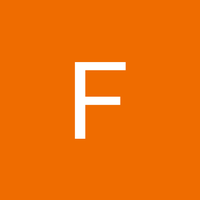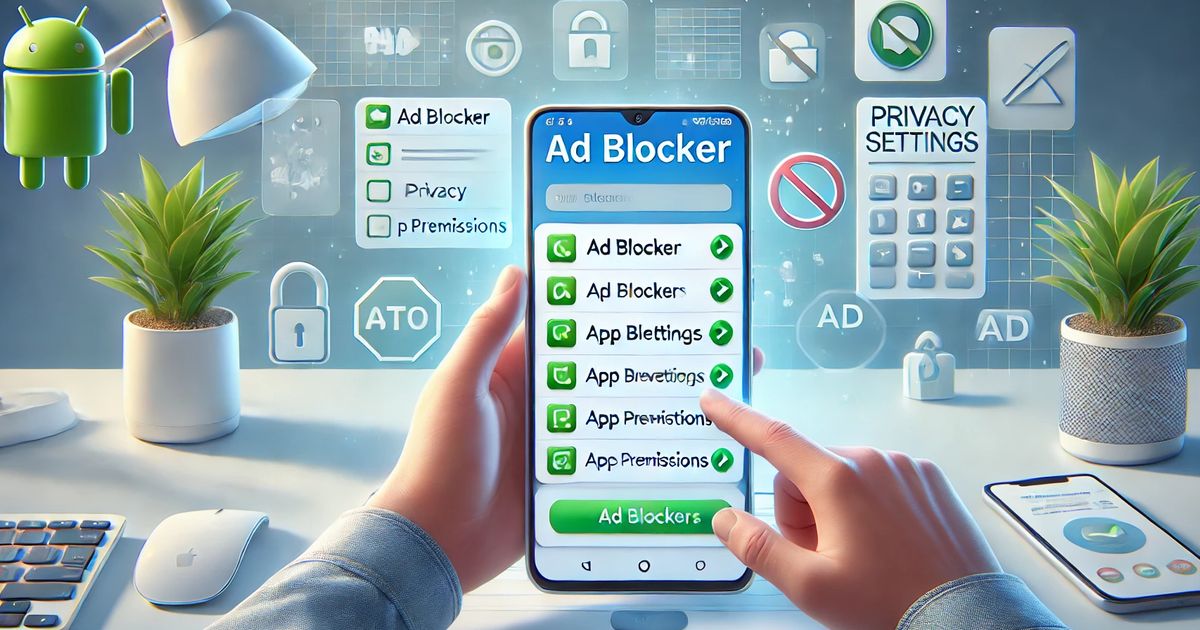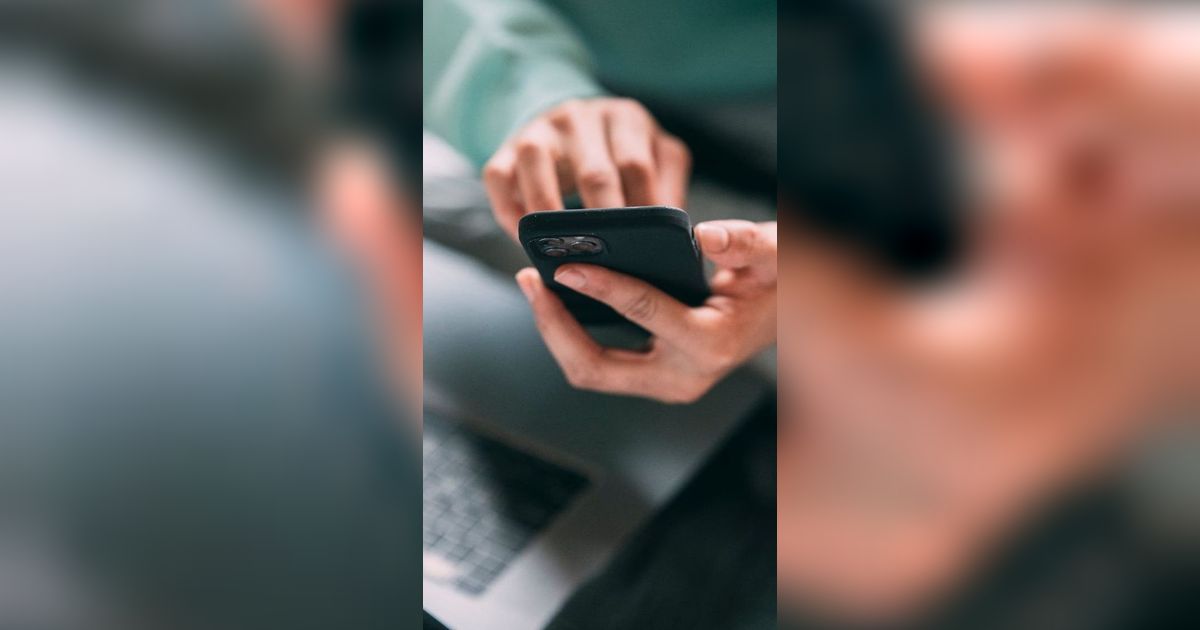Cara Mudah Blokir Iklan di Tablet dan HP Android
Terlalu banyak iklan di situs web dapat mengganggu kenyamanan pengguna, memperlambat performa HP Android, dan berpotensi menguras daya baterai.
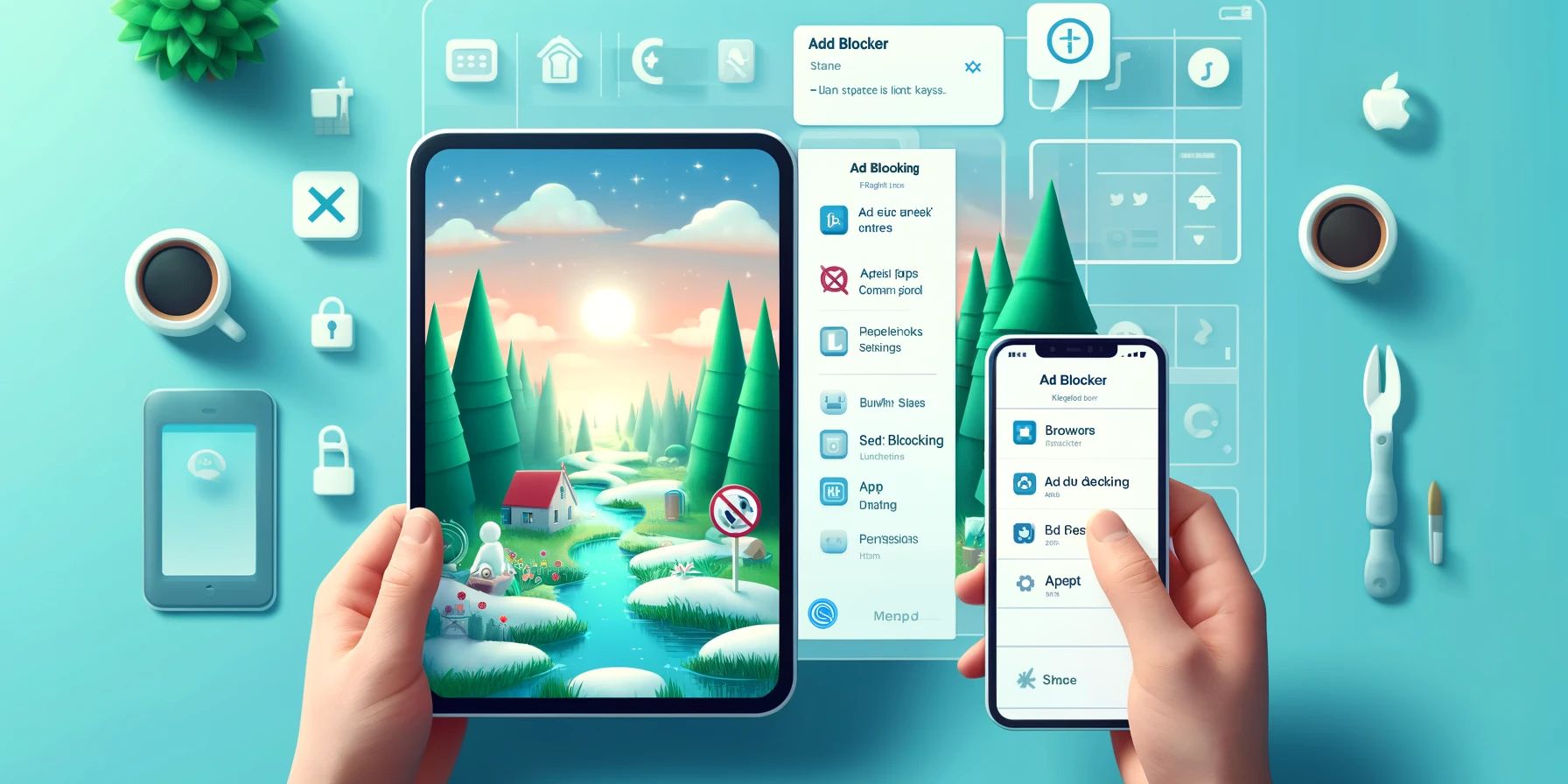
Iklan memiliki peran penting dalam mendukung finansial beberapa situs web dan pengembang aplikasi, sehingga mereka dapat menawarkan layanan dengan biaya rendah atau bahkan gratis. Namun, keberadaan iklan yang terlalu banyak dapat mengganggu pengalaman pengguna, memperlambat kinerja perangkat, dan bahkan menguras daya baterai.
Jangan khawatir, berikut adalah beberapa cara untuk memblokir atau membatasi iklan di perangkat seperti tablet atau HP Android, yang dikutip dari Gizchina pada Senin (2/12).
Blokir Iklan, Pop-Up, dan Redirect di Google Chrome
Google Chrome dilengkapi dengan fitur bawaan yang dapat memblokir iklan dan pop-up yang mengganggu. Untuk mengatur ini, lakukan langkah-langkah berikut:
- Buka aplikasi Google Chrome di perangkat Android Anda.
- Klik ikon tiga titik di sudut kanan atas dan pilih Pengaturan.
- Gulir ke bagian Pengaturan situs, lalu pilih Pop-up dan pengalihan.
- Nonaktifkan opsi Pop-up dan pengalihan.
- Kembali ke Pengaturan situs, pilih Iklan yang mengganggu, dan nonaktifkan fitur tersebut.
Sementara Chrome memiliki fitur blokir iklan bawaan, perlu dicatat bahwa ekstensi ad-blocking tidak tersedia untuk versi mobile. Sebagai alternatif, Anda dapat mencoba menggunakan browser seperti Samsung Internet, Firefox, atau Brave yang menyediakan fitur pemblokiran iklan yang lebih efektif.
Atur Notifikasi Situs di Chrome
Notifikasi dari situs yang diizinkan sering kali berubah menjadi spam. Untuk membatasi atau memblokirnya, ikuti langkah-langkah berikut:
- Tekan lama ikon aplikasi Chrome dan pilih Info aplikasi.
- Pilih Notifikasi dan pilih Semua notifikasi situs.
- Periksa daftar situs yang diizinkan, dan nonaktifkan notifikasi untuk situs yang tidak perlu.
Di samping itu, Anda juga bisa mematikan targeted ad tracking di Chrome agar iklan tidak dipersonalisasi berdasarkan riwayat pencarian Anda.
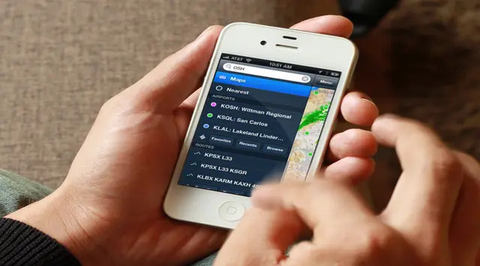
Menonaktifkan Iklan di Layar Utama
Beberapa aplikasi sering kali menyalahgunakan izin Display over other apps untuk menampilkan iklan banner di layar utama perangkat. Untuk mengatasi masalah ini, lakukan langkah-langkah berikut:
- Tekan dan tahan ikon aplikasi yang bersangkutan, lalu pilih opsi Info aplikasi.
- Pilih opsi Display over other apps dan nonaktifkan izin yang ada.
- Jika aplikasi tersebut tidak terlalu penting, sebaiknya hapus instalasinya dari menu ini.
- Matikan juga iklan di layar kunci, karena iklan tersebut sering muncul melalui layanan wallpaper seperti Glance.
Untuk menonaktifkan iklan di layar kunci:
- Buka aplikasi Settings di perangkatmu.
- Masuk ke bagian Lock screen dan pilih Wallpaper services.
- Pilih opsi None untuk mematikan iklan dari wallpaper dinamis.
Pertimbangkan untuk Berlangganan Premium
Jika kamu menginginkan pengalaman yang lebih nyaman, kamu bisa mempertimbangkan untuk membayar aplikasi yang menawarkan pengalaman bebas iklan melalui layanan premium.
Hindari Mengunduh Aplikasi yang Tidak Penting
Sebaiknya hindari mengunduh aplikasi yang tidak diperlukan atau memiliki rating yang buruk, seperti aplikasi senter atau launcher dari pihak ketiga.
Ingatlah, Iklan Tidak Selalu Berdampak Negatif
Iklan sebenarnya membantu banyak layanan untuk tetap gratis dan dapat memberikan informasi yang berguna, seperti penawaran atau produk baru. Jika kamu memblokir semua iklan, hal ini bisa memaksa pengembang untuk beralih ke model langganan berbayar. Dengan mengikuti langkah-langkah di atas, kamu dapat mengurangi gangguan iklan di perangkat Android tanpa harus memblokir semuanya.

Aplikasi Google Search di perangkat Android kini memiliki tab Notifications yang terletak di bagian bawah layar, sebuah perubahan yang telah lama ditunggu-tunggu oleh pengguna. Sebelumnya, aplikasi ini sempat menguji coba ikon lonceng yang ditempatkan di pojok kanan atas, berdekatan dengan foto profil pengguna, yang dimulai pada bulan Oktober 2023.
Menurut laporan dari 9to5google pada Selasa (19/11/2024), saat ini, banyak pengguna aplikasi Google telah melihat kehadiran tab Notifications yang bergabung dengan tab Home, Search, dan Saved di bagian bawah layar. Tab ini juga menunjukkan jumlah notifikasi yang belum dibaca oleh pengguna.
Perangkat yang sebelumnya menggunakan ikon lonceng kini telah beralih ke desain tab baru ini, yang tampaknya akan menjadi perubahan permanen untuk versi Android, mengikuti aplikasi Google di iOS yang sudah lebih dulu memiliki tampilan serupa.
Tab Notifications ini menyajikan berbagai pemberitahuan yang sebelumnya muncul sebagai notifikasi aplikasi. Google juga memberikan saran untuk "Mengikuti topik saat mencari untuk mendapatkan pembaruan tentang hal-hal yang kamu minati."
Notifikasi ditampilkan dengan urutan terbaru di bagian atas, seperti Today atau News for you. Isi notifikasi tersebut beragam, mulai dari informasi cuaca hari ini, prakiraan cuaca besok, skor pertandingan olahraga, kata hari ini, hingga informasi tentang acara TV atau film, dan masih banyak lagi. Setiap notifikasi juga dilengkapi dengan keterangan waktu pengiriman.
Apabila pengguna mengklik notifikasi tersebut, mereka akan langsung diarahkan ke halaman hasil pencarian yang relevan. Selain itu, terdapat pula opsi tambahan untuk menghapus atau menonaktifkan notifikasi jenis tertentu. Pembaruan ini akan muncul secara otomatis dari server dan mulai terlihat pada aplikasi Google versi 15.44 ke atas.